
Navigation
- Wake on Lan Windows 11 Anleitung
- Offene TCP Ports anzeigen
- PC-Check - Rollout im Unternehmen
- PC-Check Health-Tool
- TCP Port Ping PowerShell
Admin Tools
- Tail für Windows 11 mit DisplayTool
- PortCheck - TCP Port überprüfen
- USBSecure Enterprise - USB Security Software für Windows 11
- Lugrain PC-Check: PC-Health-Tool für Unternehmen
- Ping Software Windows 11 - PingTool 4.3
Artikel
- Subnetzübergreifendes Aufwecken erklärt: Wake On Lan anderes Subnetz
- Netzwerk-Speedtest LAN durchführen
- TCP Port Check Powershell: Mit tnc TCP Ports überprüfen
- Das Speedtest Tool für Admins
- Englische Wake on Lan Tool Website
- Speedtest 4.3: Ein Windows Lan Speed Test Tool für Windows 11
|
Wake-On-Lan aktivieren Windows 10 / Windows 11 - 17. Februar 2025 |
Wake-On-Lan unter Windows 11: Eine Anleitung in 8 Schritten
Hier eine ausführliche
Anleitung zum Aktivieren von Wake-On-Lan (WOL) unter Windows 10 /
Windows 11.
Man kann gut erkennen, ob ein Rechner sich wecken lässt, indem man die
kleine LED direkt beim eingesteckten Netzwerkkabel betrachtet. Diese
muss blinken, wenn der Rechner heruntergefahren ist. Das ist aber eine
Grundvoraussetzung und reicht alleine nicht aus. Falls die LED nicht
blinkt, blinkt sie spätestens, wenn man diese 8 Punkte durchgeführt
hat:
1. BIOS-EINSTELLUNGEN
Im Bios muss auf jeden Fall WOL aktiviert sein. Bei bestimmten Rechnern
reicht das allerdings noch nicht. Bei Fujitsu muss beispielsweise LPSO
(Low Power Soft Off) disabled sein - danach nochmal neu starten. So hat
jeder Hersteller noch seine Besonderheiten. Einige davon sind in
diesem
Forum beschrieben.
2. NETZWERKKARTE --> ENERGIEVERWALTUNG
Die findet man im Gerätemanager / Eigenschaften der Netzwerkkarte /
Energieverwaltung. Hier sollten alle drei Häkchen gesetzt sein.
3. SCHNELLSTART DEAKTIVIEREN
Unter Windows 10 / Windows 11 muss der
Schnellstart deaktiviert sein. Hier steht, wie
man's macht:
https://www.heise.de/tipps-tricks/Windo ... 00088.html. Hier das
Ganze auch nochmal von Microsoft erklärt:
https://docs.microsoft.com/en-us/troubleshoot/windows-client/deployment/wake-on-lan-feature
4. NETZWERKKARTE --> ERWEITERT
Findet man im Gerätemanager / Eigenschaften der Netzwerkkarte /
Erweitert. Hier muss etwas über WOL stehen. Falls nicht --> neuesten
Netzwerkkartentreiber des Herstellers installieren. Bei Intel-Netzwerkkarten gibt es
beispielsweise den Punkt "Akt. über Magic Packet". Der muss "aktiviert"
sein.
5. NETZWERKKARTE --> ENABLE PME
Speziell bei Intel-Netzwerkkarten muss PME enabled sein. Das ist
hier
erklärt.
6. NETZWERK
Das Netzwerk müssen Sie speziell für Wake-On-Lan einrichten, wenn sich der Weck-PC
und der zu weckende PC in unterschiedlichen Subnetzen befinden. Das ist
zum Beispiel hier gut erklärt:
Wake-On-Lan anderes Subnetz
7. SWITCH-EINSTELLUNGEN
Der Switchport darf nicht fest auf 1000 Mbit/s. eingestellt sein, da die
Netzwerkkarten oft auf 10 oder 100 Mbit runterschalten, während sie auf
Verbindung warten. Am besten auf "Auto" stellen.
8. HERUNTERFAHREN
Der PC sollte immer sauber heruntergefahren worden sein. Besser einmal
mehr hochfahren und wieder herunterfahren beim Testen - vor allem nach
Konfigurationsänderungen. Auch ein PC, der kurzzeitig keinen Strom
hatte, lässt sich oft nicht aufwecken.
Etwas problematisch sind wohl neuere USB-TYP-C
Dockingstations. Hier gibt es diverse Probleme mit Wake-On-Lan.
Genaueres dazu in Kürze.
KOSTENLOSE WAKE-ON-LAN-TOOLS
Zum Aufwecken gibt es Tools wie das
kostenlose Wake-On-Lan-Tool
"PingTool" (http://www.pingtool.de). Damit
kann man Rechner per GUI oder per Kommandozeile mit wol.exe aufwecken.
Falls Sie eher ein einfaches Wake-On-Lan-Tool suchen, mit dem Ihre
Benutzer ihre Computer aufwecken können, laden Sie das
Wake-On-Lan-Tool (kostenlos) "WakeOnLanTool"
(http://www.wake-on-lan-tool.de) herunter.
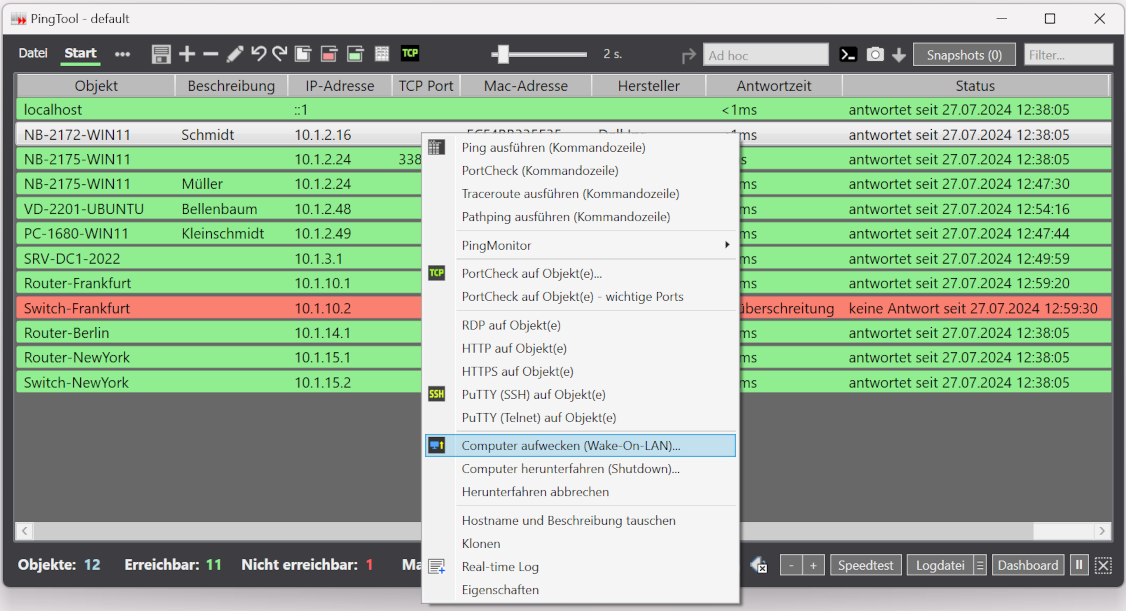
PingTool 4.3: Ein
Wake-On-Lan-Tool
(Freeware) und
Ping Tool für Administratoren

WakeOnLanTool 1.1: Einfaches Wake-On-Lan-Tool (Freeware) für Unternehmen
Zusammenfassung
Wake-on-Lan (auch WOL) ist ein Verfahren, heruntergefahrene Computer aufzuwecken. Dazu wird das sogenannte Magic Packet versendet. Um einen Computer und das Netzwerk für Wake-on-Lan einzurichten, sind mehrere Schritte notwendig.